Comment utiliser Square Payroll en 5 étapes
Publié: 2021-10-20
Vous utilisez Square Payroll pour la première fois ? Que vous soyez nouveau sur la plate-forme Square ou que vous preniez en charge la paie de votre entreprise, il y a de fortes chances que vous trouviez le logiciel Square Payroll simple et facile à utiliser.
Vous connaissez Square pour ses solutions de système de point de vente omniprésentes. La société s'est taillée une présence significative dans le secteur des entreprises en offrant une grande variété d'outils et de services financiers dont les entreprises ont besoin, des lecteurs de cartes mobiles aux registres numériques. Alors que la popularité de Square a augmenté, il n'est pas surprenant que les entreprises aient commencé à mettre en œuvre d'autres solutions commerciales Square, comme Square Payroll.
Square Payroll est un logiciel de paie à service complet pour les entreprises de toutes tailles. Le logiciel offre une automatisation de la paie robuste et des outils qui feront gagner du temps à votre entreprise lorsqu'il s'agit de payer les employés et les sous-traitants. Ce guide vous guidera tout au long du processus d'exécution de la paie avec Square Payroll.
Table des matières
- Comment exécuter la paie carrée
- Derniers conseils sur l'utilisation de Square Payroll
- FAQ sur la paie carrée
Comment exécuter la paie carrée
Après avoir configuré votre compte Square, vous pouvez effectuer votre première paie avec Square Payroll en seulement quatre étapes simples. La procédure pas à pas suivante vous guidera pas à pas dans le processus d'exécution de la paie avec Square Payroll. Commencez par vous connecter à votre tableau de bord Square Payroll.
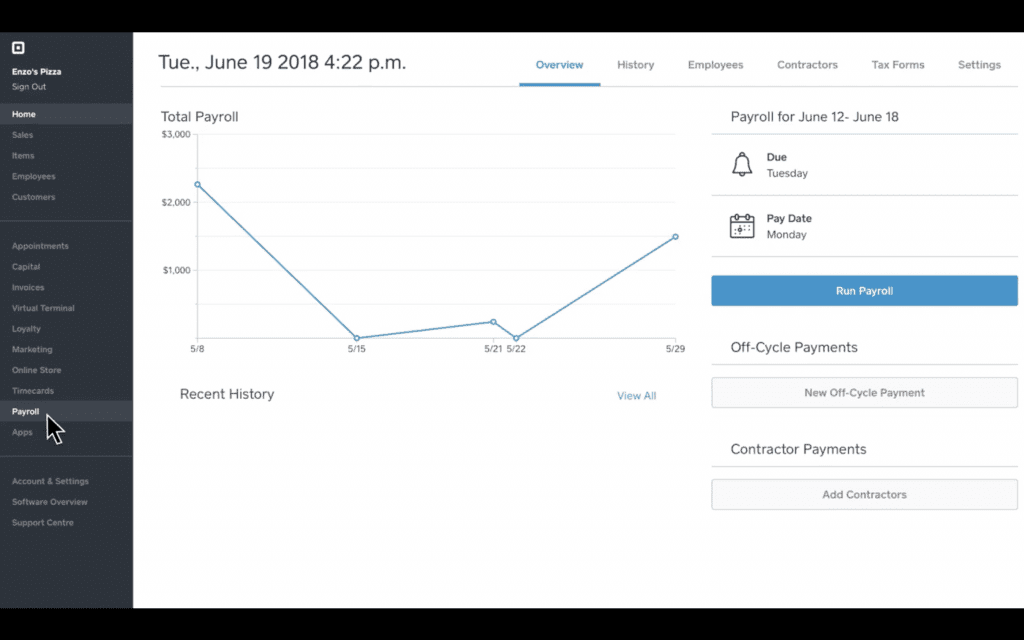
1. Sélectionnez votre méthode de paiement
À partir de votre tableau de bord Square, dirigez-vous vers l'extrême droite de l'écran et cliquez sur Paie , puis sélectionnez l'option Exécuter la paie (ou Payer mon équipe ).
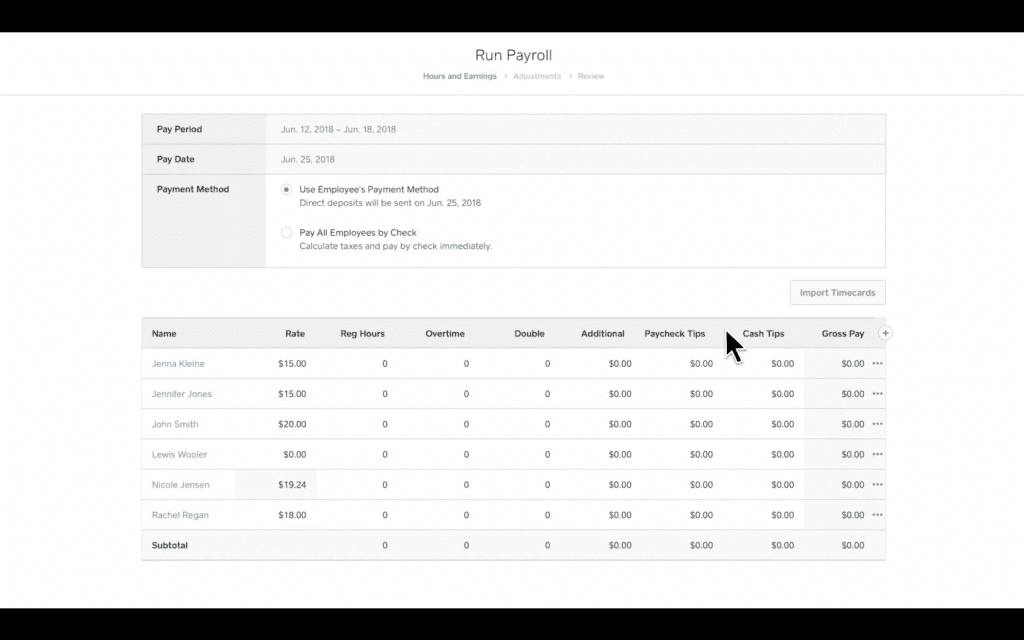
Sur la page suivante, il vous sera demandé de sélectionner le mode de paiement que vous souhaitez utiliser. Choisissez entre le dépôt direct ou le chèque manuel .
Grâce à l'application mobile ou au site de bureau Square Payroll Team, les membres de l'équipe peuvent s'ajouter et s'intégrer en créant un compte de membre d'équipe et en saisissant leurs informations de dépôt direct. Une fois qu'ils auront terminé le processus de configuration, vous pourrez les payer par dépôt direct selon leurs préférences. Vos options de sélection de mode de paiement comprendront : le mode de paiement de l'employé ou le paiement de tous les employés par chèque .
Pour les employés ou sous-traitants qui préfèrent être payés par chèque, vous pouvez simplement sélectionner un membre de l'équipe et choisir Chèque manuel dans le menu déroulant du mode de paiement. À la fin de chaque cycle de paie, vous recevrez un rappel par e-mail répertoriant tous les employés et sous-traitants qui doivent être payés par chèque et le montant en dollars qu'ils doivent être payés.
Vous pouvez vérifier la date de paie pour chaque exécution de la paie en regardant dans le coin supérieur gauche de l'écran Exécuter la paie. Cette date est généralement cinq jours après la fin de la dernière période de paie. Cela est vrai que vous définissiez une paie bimensuelle ou bihebdomadaire, ou que vous utilisiez un calendrier de paie différent.
Vous souhaitez en savoir plus sur la configuration d'un calendrier de paiement ? Consultez notre guide À quelle fréquence devriez-vous payer vos employés ? pour en savoir plus sur les différents barèmes de paie et déterminer celui qui convient le mieux à votre entreprise.
2. Saisir les heures ou les feuilles de temps des employés
Une fois que vous avez sélectionné le bon mode de paiement, vous pouvez passer à la modification des heures des employés.
Rester dans l'écosystème logiciel Square peut vous faire gagner beaucoup de temps. Lorsque vous utilisez Square Timecards, les employés peuvent utiliser l'application Square Team ou votre système Square POS pour pointer les entrées et les sorties.
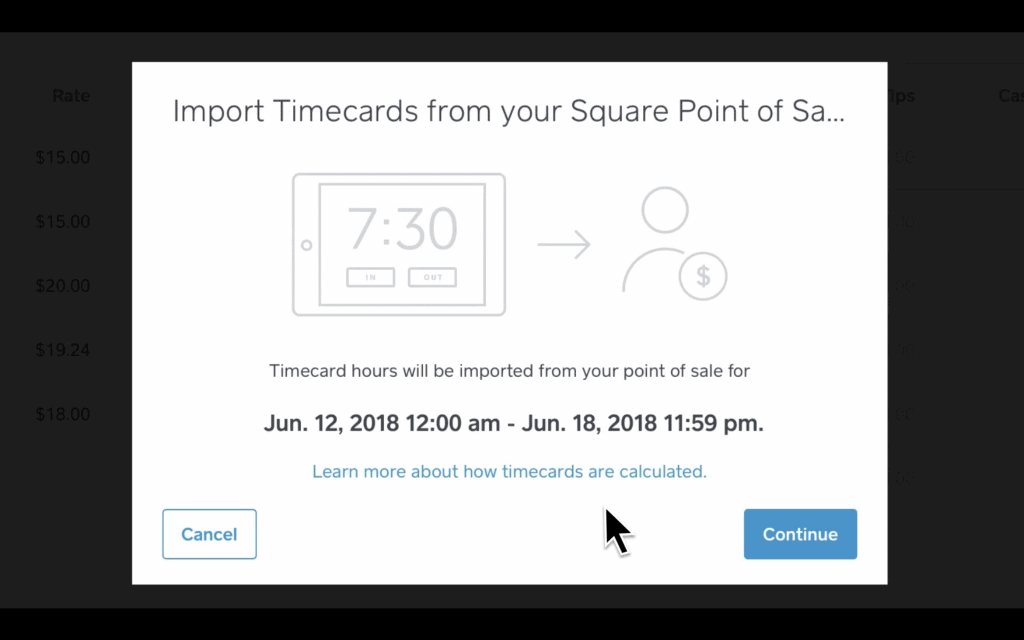
Dans Square Payroll, appuyez simplement sur Importer des cartes de pointage dans le coin supérieur droit de votre écran. Lorsque vous importez des feuilles de temps à partir de Square Timecards, toutes les heures de vos employés suivies pour cette période de paie seront automatiquement renseignées dans les champs appropriés. Vous pouvez les modifier au besoin. Gardez à l'esprit que les feuilles de temps ne peuvent être importées qu'une fois la dernière période de paie terminée.
Si vous préférez saisir manuellement les heures de vos employés, vous avez également la possibilité de le faire. Commencez par cliquer sur la colonne Heures normales et modifiez les heures de chaque employé au besoin.
3. Inclure les gains supplémentaires
Comme le savent tous ceux qui dirigent un restaurant ou paient des commissions aux employés, tous les revenus ne sont pas horaires. Heureusement, Square Payroll offre la flexibilité nécessaire pour soutenir les entreprises qui fournissent des revenus supplémentaires ou alternatifs, tels que la rémunération des heures supplémentaires, les pourboires, les primes, les commissions ou les remboursements.
Dirigez-vous vers le symbole Plus (+) à droite de Gross Pay et cochez les cases correspondantes.
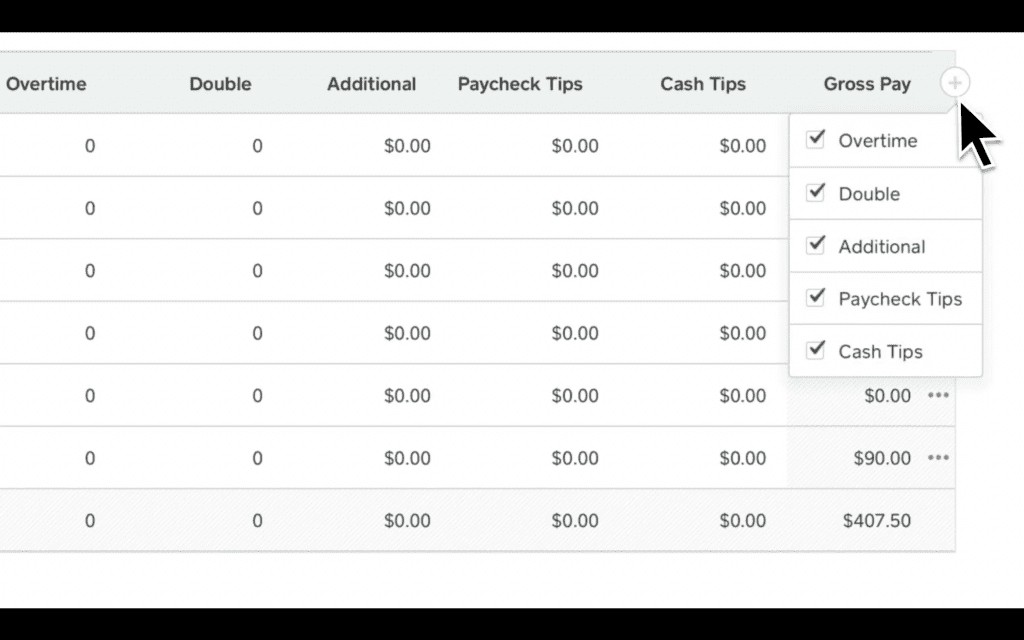
Une fois que vous avez coché les cases appropriées, vous pouvez modifier chaque élément pour refléter les gains supplémentaires de votre employé. Voici un aperçu des options de revenus supplémentaires et de ce qu'elles signifient :
- Heures supplémentaires : Tout employé qui travaille plus de 40 heures au cours d'une même semaine de travail sera admissible à des heures supplémentaires rémunérées à au moins 1,5 fois le taux de rémunération normal de l'employé. Par exemple, un employé qui gagne 20 $ pour des heures de travail régulières recevra 30 $ pour chaque heure supplémentaire travaillée.
- Double : le double du salaire des heures supplémentaires correspond à 2 x le salaire horaire d'un employé. Par exemple, un employé qui gagne 20 $ de l'heure gagnera 40 $ de l'heure en double rémunération des heures supplémentaires.
- Pourboires sur les chèques de paie : Les pourboires sur les chèques de paie sont ceux qui proviennent des pourboires de carte de crédit et qui n'ont pas encore été versés à vos employés. Ces pourboires sont à la fois déclarés et payés lors de votre cycle de paie et sont automatiquement imposés au taux correct. Vous pouvez contrôler la façon dont les pourboires sont distribués dans Square Payroll, y compris la mise en commun des pourboires, l'exclusion de certains employés des pourboires, la répartition des pourboires par période de paie ou par jour de travail, et plus encore.
- Pourboires en espèces : Cela vous permet de déclarer les pourboires en espèces qui ont déjà été versés à vos employés. Comme ces montants ont déjà été payés, ils ne seront pas inclus dans votre cycle de paie et sont uniquement à des fins de déclaration fiscale.
- PTO et/ou congé de maladie : si vous offrez un PTO ou un congé de maladie, vous pouvez saisir ces heures pour votre employé. Si vous utilisez Square Timecards et que vous avez configuré ces avantages, ces informations seront saisies automatiquement lorsque vous importerez les timecards.
- Commissions : les commissions peuvent être gagnées sur les ventes sous forme de pourcentage de la valeur de la vente ou à un taux forfaitaire. Si votre entreprise offre des commissions aux employés, vous pouvez inclure ces paiements via Square Payroll. Vous pouvez configurer et gérer les revenus de commissions à partir de votre Tableau de bord Square.
Si vous cliquez sur le symbole « … » à côté de Gross Pay, vous pouvez ajouter un mémo qui apparaîtra sur le chèque de paie de votre employé.

Assurez-vous de revérifier les heures, les salaires et les revenus supplémentaires des employés avant de cliquer sur Continuer pour passer à la page Ajustements .
4. Effectuez des ajustements de paiement
Sur la page des ajustements , vous pourrez apporter les ajustements nécessaires aux chèques de paie de vos employés. Les ajustements de chèque de paie comprennent les éléments suivants :
- Retenues sur les avantages sociaux : certains avantages sociaux peuvent être déduits directement des chèques de paie des employés. Par exemple, les avantages directs aux employés, tels que l'assurance maladie ou l'aide à la retenue d'impôt, peuvent être déduits des chèques de paie des employés sans frais pour l'employeur.
- Saisies sur salaire : si un employé fait l'objet d'une saisie-arrêt ordonnée par le tribunal, comme une pension alimentaire pour enfants ou une pension alimentaire, ces saisies seront retenues après impôts.
- Retenues après impôt : Parfois, des retenues sur salaire peuvent avoir lieu après le prélèvement des impôts. Par exemple, si un employé souhaite verser des fonds sur son compte Roth 401 (k), il peut définir un pourcentage ou un montant fixe à retirer de son salaire après impôt.
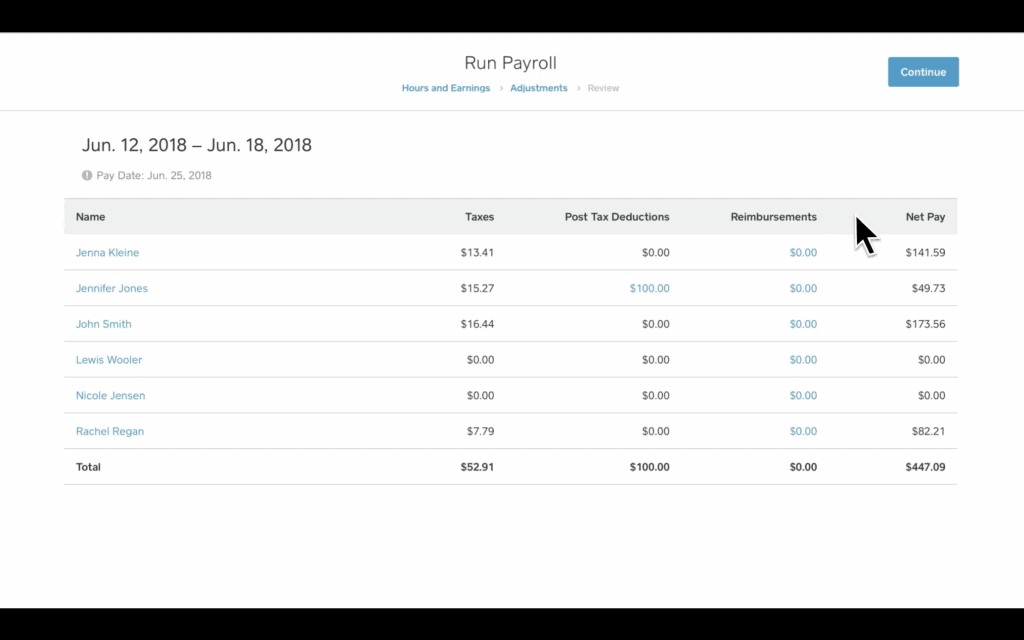
Pour un rappel rapide sur les charges sociales, consultez notre guide détaillé : Qu'est-ce que les charges sociales ? Comment les calcules-tu ?
Une fois que vous avez terminé de modifier la page et confirmé tous les ajustements de chèque de paie, appuyez sur Continuer dans le coin supérieur droit de l'écran.
5. Confirmez votre demande de soumission de retrait
Sur l'écran suivant, vous serez redirigé vers la page de révision où vous pourrez voir un résumé de tous les détails de la paie que vous avez saisis, y compris le montant total qui sera retiré de votre compte bancaire professionnel. Vous pouvez modifier tous les détails de la paie avant d'aller de l'avant, alors assurez-vous de les examiner attentivement pour éviter toute erreur.
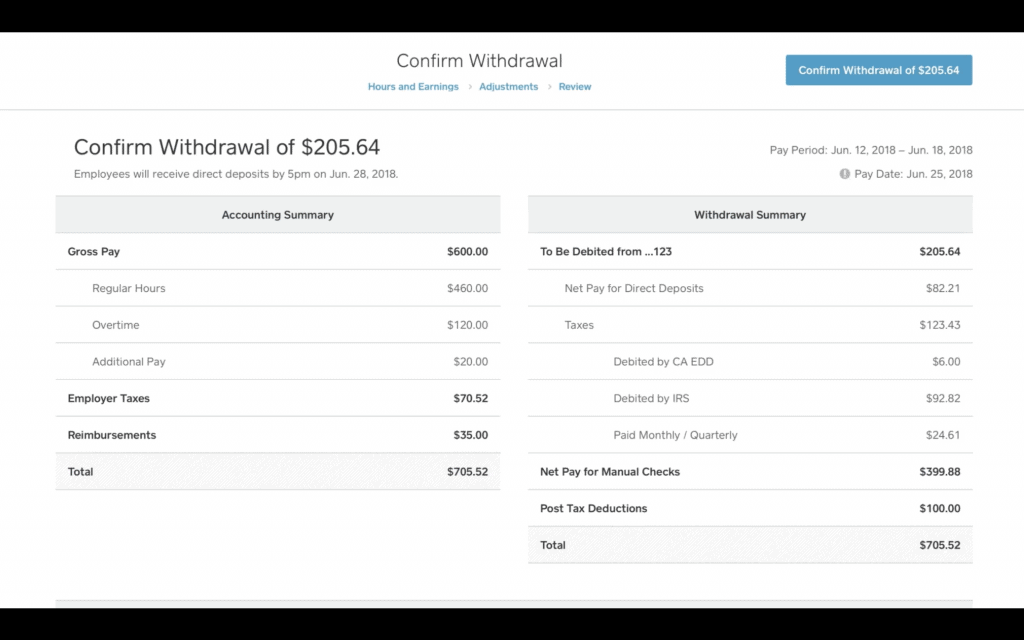
Une fois que vous êtes sûr que l'exécution de la paie est exacte, appuyez sur Confirmer le retrait . Les paiements de vos employés seront automatiquement prélevés de votre compte bancaire professionnel avant 20 h (HP). C'est ça! Vous êtes officiellement un expert Square Payroll avec une gestion complète de la paie à votre actif.
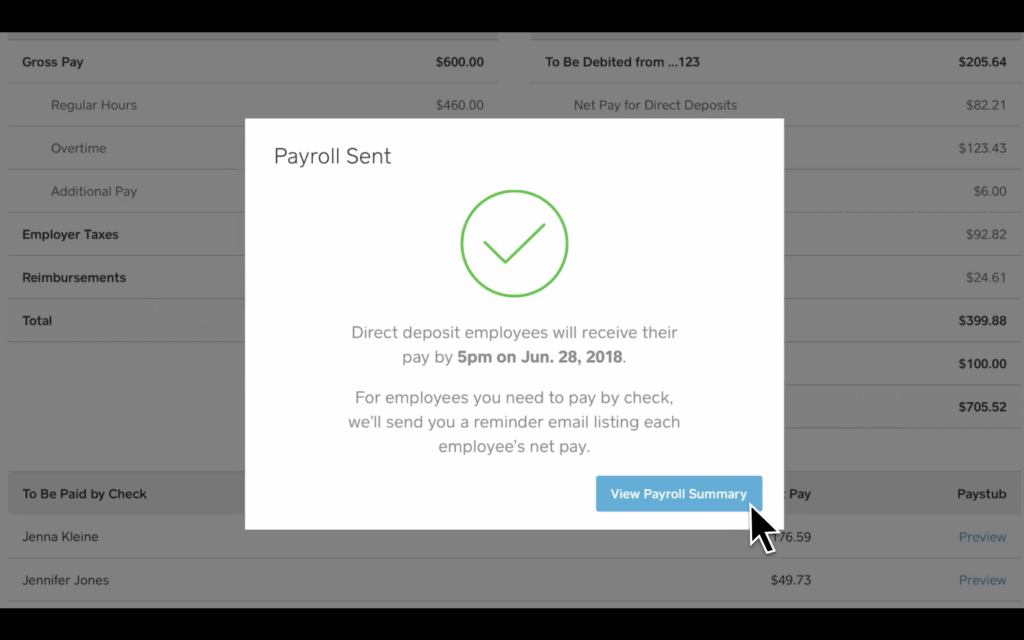
Si, dans la poursuite d'un cycle de paie parfait, vous constatez que vous avez fait une erreur ou que quelque chose doit être modifié, vous pouvez toujours annuler le cycle de paie. Si vous devez annuler une exécution de la paie, revenez à votre Tableau de bord de la paie Square et sélectionnez Historique et rapports . Cliquez sur votre enregistrement de traitement de paie le plus récent et appuyez sur Annuler . Après la soumission de votre cycle de paie, vous aurez jusqu'à 19 h (HP) pour annuler le retrait.
Derniers conseils sur l'utilisation de Square Payroll
Comme Square Payroll fait un usage intensif de l'automatisation, il est important de s'assurer que vous et vos employés avez soumis les informations nécessaires pour profiter de tous les avantages du logiciel en matière de gain de temps. Au cours du processus de configuration, il vous sera demandé de soumettre les informations fiscales de votre entreprise, d'ajouter tous les membres de votre équipe (c'est-à-dire les employés que vous paierez) et de lier le compte bancaire de votre entreprise. Vous devez suivre ces étapes avant d'exécuter votre première paie, mais vous pouvez aller plus loin en demandant à tous les employés de sélectionner leurs méthodes de paiement préférées, de remplir leur documentation de dépôt direct et de sélectionner les déductions applicables via l'application Square Team.
En demandant à vos employés de télécharger l'application Square Team, vous pouvez profiter des intégrations Square Timecards avec Square Payroll. Vous pouvez laisser derrière vous le suivi manuel du temps et la saisie des heures, en permettant à Square d'importer toutes les heures suivies par les employés en un clic. L'application Square Team permet également aux nouveaux employés de s'intégrer, ce qui vous donne encore plus de temps pour gérer votre équipe et gérer la paie.
